Das versteckte Menü "Entwickleroptionen" von Android enthält eine Menge praktischer Einstellungen. Neben dem USB Debugging lässt sich hier eine Menge einstellen, was so über die Standardeinstellungen des Systems nicht möglich ist.
Standardmäßig ist dieses versteckt, damit unerfahrene Nutzer über dieses Menü nicht stolpern und wichtige Funktion deaktivieren. Dennoch kann das Entwicklermenü ganz einfach aktiviert werden. Und wir zeigen euch, wie das bei dem Google Pixel 9 & 8 & 7 funktioniert:
So aktivieren Sie auf dem Google Pixel 9 & 8 & 7 Pro die Entwickleroptionen
1. Navigieren Sie zu Einstellungen und dort auf „Über das Telefon“.
2. Berühren Sie 7 Mal den Eintrag „Bild-Nummer“.
3. Sie sehen nun einen Hinweis, dass Sie jetzt ein Entwickler sind.
So öffnen Sie die Entwickleroptionen auf dem Google Pixel 9 & 8 & 7 Pro
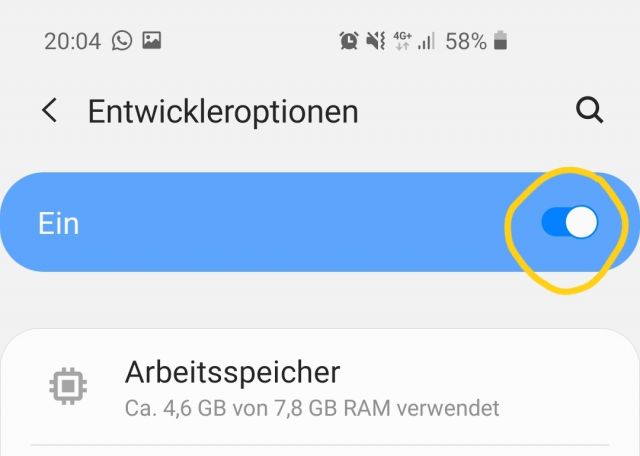
1. Wischen Sie auf dem Homescreen nach oben, um alle Apps anzuzeigen.
2. Navigieren Sie zu: Einstellungen --> System --> Erweitert.
3. Gehen Sie auf Entwickleroptionen
Vergewissern Sie sich, dass der Schalter für die Entwickleroptionen (oben rechts) auf das Symbol „Ein“ gestellt ist.
Sie können nun diverse Optionen aktivieren, wie zum Beispiel das USB Debugging. Damit haben Sie nun kennengerlernt, wie Sie auf dem Google Pixel 9 & 8 & 7 und Pixel 6 & 9 & 8 & 7 Pro die Entwickleroptionen aktivieren können.

 Manuel beschäftigt sich seit mehr als 15 Jahren mit Technik, insbesondere mit Handys, Smartphones und PC-Systemen und teilt seine Leidenschaft hier im Blog mit Anderen. Wenn er jemandem bei einem Technik Problem helfen kann, dann freut er sich besonders darüber.
Manuel beschäftigt sich seit mehr als 15 Jahren mit Technik, insbesondere mit Handys, Smartphones und PC-Systemen und teilt seine Leidenschaft hier im Blog mit Anderen. Wenn er jemandem bei einem Technik Problem helfen kann, dann freut er sich besonders darüber.